Почему не могу зайти в контакт с компьютера
Если вы пользуетесь интернетом и социальными сетями, то хотите вы или нет, рано или поздно вы столкнетесь с проблемами. Одной из самых нашумевших в последнее время — блокирование доступа к одной из самых популярных социальных сетей — «Вконтакте».
Как правило, пользователи даже не догадываются, что запустив компьютер и открыв браузер — они не смогут загрузить интернет-страничку «контакта».
В этой статье попробуем разобраться последовательно с самыми распространенными причинами, из-за которых происходит данная проблема.
1. Основные причины, почему нельзя зайти Вконтакт
Вообще, существуют 3 самых популярных причины, из-за которых ~95% пользователей не могут зайти «Вконтакт». Давайте кратко о каждой из них.
1) Вводите неверный пароль или почту
Чаще всего верный пароль — просто был забыт. Иногда пользователи путают почту, т.к. у них может быть несколько почтовых ящиков. Проверьте еще раз внимательно вводимые данные.
2) Вы подцепили вирус
Есть такие вирусы, которые блокируют доступ к разным сайтам: например, к сайтам антивирусов, к социальным сетям и пр. Как удалить такой вирус, будет рассказано ниже, в двух словах не опишешь.
3) Ваша интернет-страничка была взломана
Скорее всего, взломали вас тоже не без помощи вирусов, для начала нужно очистить компьютер от них, а затем восстановить доступ к сети.
2. Почему пароль неверный?
У многих пользователей есть странички не только в одной социальной сети «Вконтакте», плюс добавьте к этому несколько ящиков электронной почты и каждодневную занятость. Запросто можно перепутать один пароль от одного сервиса с другим.
К тому же, многие сайты в интернете не позволяют иметь легко-запоминаемые пароли и всегда заставляют пользователей их менять на свои сгенерированные. Ну и естественно, когда раньше вы легко заходили в социальную сеть, просто щелкая по избранному в браузере — то через месяц, вспомнить пароль — дело затруднительное.
Для восстановления пароля, нажмите в левой колонке, прямо под строками авторизации, пункт «забыли пароль?».
Далее нужно указать телефон или логин, который был использован для входа на сайт. Собственно, ничего сложного.
Кстати, перед восстановлением пароля, рекомендуется почистить компьютер от вирусов, а заодно проверить на вирус, блокирующий доступ к сайту. Об этом чуть ниже.
3. Вирус, блокирующий доступ к ВК
Количество и разновидности вирусов исчисляются тысячами (более подробно о вирусах). И даже наличие современного антивируса — вряд ли спасет вас на 100% от вирусной угрозы, по крайней мере, когда происходят подозрительные изменение в системе — не лишним будет проверить ПК другой антивирусной программой.
1) Для начала необходимо установить антивирус на свой компьютер (если уже есть, попробуйте скачать Cureit). Вот тут, то что пригодится: https://pcpro100.info/luchshie-antivirusyi-2016/
2) Обновить базы, а затем проверить полностью ПК (по крайней мере системный диск).
3) Обратите внимание, кстати, что у вас в автозагрузке и в установленных программах. Удалите подозрительные программы, которые вы не устанавливали. Просто очень часто вместе с нужными вам программами устанавливаются всякого рода дополнения, которые могут встраивать различные рекламные блоки, мешая вам работать.
4) Кстати, пару интересных заметок:
Как удалить вирус — https://pcpro100.info/kak-udalit-virus/
Удаление рекламных блоков и тизеров — https://pcpro100.info/tmserver-1-com/
Удаление «Вебальты» из браузера — https://pcpro100.info/webalta-ru/
3.1 Открытие доступа к контакту
После того, как вы почистили компьютер от различных рекламных программ (их тоже можно отнести к вирусам), можно приступить непосредственно к восстановлению работы системы. Просто если это сделать не удаляя вирусы, толку будет мало — очень скоро снова перестанет открываться интернет-страничка в социальной сети.
1) Нужно открыть проводник и перейти по адресу «C:WindowsSystem32Driversetc» (копируйте без кавычек).
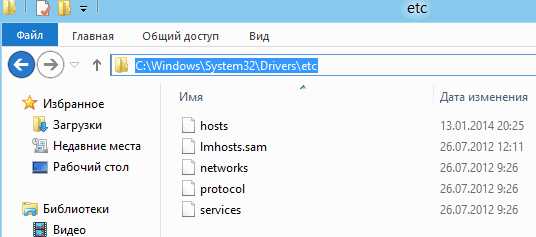
2) В этой папке есть файл hosts. Нам нужно его открыть для редактирования и убедиться что в нем нет лишних и подозрительных строк.
Чтобы его открыть, просто щелкните по нему правой кнопкой мышки и выберите открыть с помощью блокнота. Если после того, как вы открыли этот файл, картинка следующая — значит все хорошо*. Кстати, решетки в начале строки обозначают что эти строки комментарии, т.е. грубо говоря — простой текст никак не влияющий на работу вашего ПК.

*Внимание! Вирусо-писатели хитрые. Из личного опыта могу сказать, что на первый взгляд ничего подозрительного здесь нет. Но если прокрутить до конца текстового блокнота — то окажется, что в самом низу, после кучи пустых строк — есть «вирусные» строки, блокирующие доступ к сайтам. Так собственно и было.
Здесь мы наглядно видим, что написан адрес сети «Вконтакте», напротив которого стоит IP нашего же компьютера. Кстати, обратите внимание, что нет решеток, а значит это не просто текст, а инструкция для ПК, что этот сайт он должен загрузить по адресу 127.0.0.1. Естественно, что по этому адресу этого сайта нет — и вы не можете зайти «Вконтакт!».
Что сделать с этим?
Просто удалить все подозрительные строки и сохранить этот файл. В файле должно остаться примерно следующее:
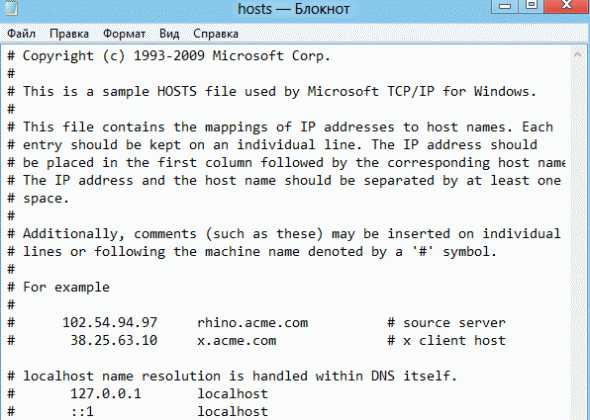
После процедуры перезагрузите компьютер.
Пару проблем, которые могут возникнуть.
1. Если вы не сможете сохранить файл hosts, якобы что у вас нет прав администратора, то сначала откройте блокнот под администратором, а затем в нем откройте файл hosts по адресу C:WindowsSystem32Driversetc.
В Windows 8 — это просто сделать, достаточно щелкнуть правой кнопкой мышки по «значку блокнота» и выбрать «открыть от имени администратора». В Windows 7 можно через меню пуск проделать тоже самое.
2. Как вариант, можете воспользоваться популярной программой Total commaqnder — в ней достаточно выбрать файл hosts и нажать на кнопку f4. Далее откроется блокнот, в котором легко отредактировать его.
3. Если не получается, то вообще, возьмите и просто удалите этот файл. Лично не сторонник данного метода, но даже он сможет помочь. Большинству пользователей он не нужен, а тем кому нужен, сами легко его восстановят.
3.2 Профилактика
Чтобы не подцепить подобные вирусы соблюдайте пару простых советов.
1. Не устанавливайте всякое ПО подозрительного качества изначально: «ломалки интернетов», ключи к программам, скачивайте популярные программы с официальных сайтов и т.д.
2. Пользуйтесь одним из популярных антивирусов: https://pcpro100.info/besplatnyih-ativirusov-2013-2014/
3. Старайтесь не заходить с других компьютеров в социальную сеть. Просто если на своем — вы еще контролируете ситуацию, то на чужом компьютере быть взломанным — риск повышается.
4. Не обновляйте флеш-проигрыватель, только потому, что увидели сообщение на малознакомом сайте о необходимости его обновления. Как его обновлять — см. тут: https://pcpro100.info/adobe-flash-player/
5. Если вы отключили автоматическое обновление Windows — то время от времени проверяйте систему на наличие важных «заплаток» и устанавливайте их «вручную».
Проблемы на сайте VK
Периодически даже такой гигант как ВКонтакте испытывает проблемы с работоспособностью серверов. В такие моменты пользователь, пытающийся войти в социальную сеть, получает на экране сообщение об ошибке. Кроме того, при нажатии кнопки входа страница может самопроизвольно обновляться или кнопка может и вовсе не срабатывать, приняв вид обычной картинки. Если интернет-соединение исправно, и все другие причины неполадок исключены, юзеру остается лишь ждать, когда техническая служба социальной сети наладит работу сайта.
Довольно часто причиной ограничения доступа в социальную сеть становятся вредоносные программы или попросту вирусы, которые смогли проникнуть в память устройства. В этом случае при указании достоверных логина и пароля, авторизации не происходит, страница зависает или беспричинно обновляется.
Для того чтобы решить проблему, рекомендуется воспользоваться надежной антивирусной программой, которая должна быть запущена в режиме интеллектуального, полного или глубокого сканирования. После того, как антивирус обнаружит все угрозы, он предложит путь решения для каждой из них: лечение или тотальное удаление.
Но бывают ситуации, когда даже самые мощные и современные антивирусы не способны справиться с устранением вредоносной программы. В этом случае следует переустановить обозреватель. Если вирус интегрировался в него, то это решит проблему, и вход в ВКонтакте будет осуществляться в штатном режиме.
Что с вконтакте сейчас
Заходим https://www.host-tracker.com, справа вверху находим поле ввода адреса:

Вставляем адрес сайта, кликаем «проверить», после загружается страница проверки:
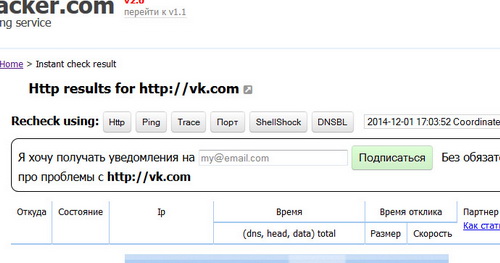
По окончанию смотрим результат, если ok, проблема не с сайтом:
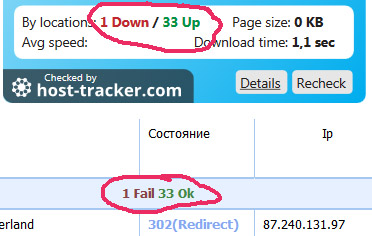
Если проверка выявит большое кол-во ошибок, ничего кроме как немного подождать не остается, проблема на стороне социальной сети:
Если не заходит в контакт, делаем следующее
1) Первым делом надо найти и уничтожить вредоносное ПО. Для этого воспользуйтесь хорошей антивирусной системой, просканируйте компьютер полностью. Вспомните какие программы вы в последнее время устанавливали, вполне возможно, что одна из них является вредоносным ПО.
2) Скорее всего ваш файл hosts был изменен “вирусом”, вам надо привести его в порядок. Про файл hosts на данном сайте была написана целая статья, поэтому не буду повторяться, а просто дам на нее ссылку. Статья называется: «Как заблокировать доступ к сайту», из нее вы узнаете где находится файл hosts, как его отредактировать, и как сохранить сделанные изменения.
Если вы ранее не делали никаких изменений в данном файле, тог там должна быть всего одна запись “127.0.0.1 localhost”, остальное можно смело удалять. Правда здесь есть два важных момента:
а) Если перед строкой стоит символ решетка (#), то такая строка считается комментарием, и не учитывается. То есть строки, которые начинаются с решетки, удалять не нужно.
б) Некоторые программы вносят свои изменения в файл hosts, например это делает во время своей работы Денвер (Denwer).
3) Если проделанные выше действия не дали результата, попробуйте сбросить кэш DNS. Для этого нажмите сочетание клавиш «Win + R», введите “cmd”, и нажмите Ok. Откроется командная строка, введите “ipconfig /flushdns”, и нажмите Enter.
Заключение
Мошенники ежедневно оттачивают свое мастерство, и все время придумывают что то новенькое, поэтому может так получится, что советы, которые были даны в этой статье, не принесут желаемого результата. На самом деле, это абсолютно нормальная ситуация, возьмем к примеру антивирус, всем известно по какому принципу он пополняется новыми базами. Сначала появляется новый вирус, и только потом появляется средство борьбы против него. То есть мошенники всегда на один шаг впереди, так уж устроен наш мир.
Но если вы будете проявлять бдительность, риск снижается к минимуму, от вас по сути требуются элементарные вещи, это:
- Наличие антивирусной системы, с актуальными базами (плюс фаервол).
- Не переходите по сомнительным ссылкам.
- Не бродите по “сомнительным ” сайтам.
- Не устанавливайте сомнительные программы.
- Научитесь распознавать фишинговые сайты.
- Золотое правило: не вводите где попало свой номер телефона, и тем более не отправляйте непонятно куда СМС!
Казалось бы, очень банальные правила, осталось только научится им следовать!
P.S. Если вам есть что сказать (например у вас есть свой удачный опыт с проблемой входа в контакт), то поделитесь с нами этим, напишите об этом в комментариях.
Почему не работает ВКонтакте? Что за сбой 12 апреля?
На большей части России сегодня 12 апрель 2022 не работает ВКонтакте. Сбои зарегистрированы в следующих регионах страны:
| Брянская область (г. Брянск) | Ленинградская область (г. Санкт-Петербург) |
| Орловская область (г. Орёл) | Республика Дагестан (г. Махачкала) |
| Забайкальский край (г. Чита) | Курганская область (г. Курган) |
| Московская область (г. Москва) | Удмуртская республика (г. Ижевск) |
| Ставропольский край (г. Ставрополь) | Камчатский край (г. Петропавловск-Камчатский) |
| город Севастополь | Республика Северная Осетия — Алания (г. Владикавказ) |
| Смоленская область (г. Смоленск) | Республика Калмыкия (г. Элиста) |
| Рязанская область (г. Рязань) | Амурская область (г. Благовещенск) |
| Томская область (г. Томск) | Республика Алтай (г. Горно-Алтайск) |
| Белгородская область (г. Белгород) | Республика Саха — Якутия (г. Якутск) |
| Тамбовская область (г. Тамбов) | Свердловская область (г. Екатеринбург) |
| Самарская область (г. Самара) | Пензенская область (г. Пенза) |
| Воронежская область (г. Воронеж) | Республика Мордовия (г. Саранск) |
| Красноярский край (г. Красноярск) | Республика Ингушетия (г. Магас) |
| Республика Марий Эл (г. Йошкар-Ола) | Волгоградская область (г. Волгоград) |
| Архангельская область (г. Архангельск) | Владимирская область (г. Владимир) |
| Липецкая область (г. Липецк) | Сахалинская область (г. Южно-Сахалинск) |
| Калининградская область (г. Калининград) | Тюменская область (г. Тюмень) |
| Мурманская область (г. Мурманск) | Республика Адыгея (г. Майкоп) |
| Вологодская область (г. Вологда) | Ямало-Ненецкий автономный округ (г. Салехард) |
| Республика Крым (г. Симферополь) | Кабардино-Балкарская Республика (г. Нальчик) |
| Республика Карелия (г. Петрозаводск) | Пермский край (г. Пермь) |
| Карачаево-Черкесская Республика (г. Черкесск) | Тверская область (г. Тверь) |
| Калужская область (г. Калуга) | Магаданская область (г. Магадан) |
| Санкт-Петербург (г. Санкт-Петербург) | Курская область (г. Курск) |
Не заходит ВКонтакт? Устранение ошибки.

«ВКонтакте» (VK.com) — крупнейшая в Рунете социальная сеть. На сайт Вконтакте каждого дня заходят миллионы пользователей со всего мира. Однако, случается так что на сайт невозможно зайти из-за той или иной ошибки. Итак, как все-таки нам зайти на сайт, если увидели ошибку?
Время от времени в ВКонтакте проводятся технические работы и именно в это время сайт может не работать вообще или же работать очень плохо. Обычно технические работы проводятся в ночь с недели на понедельник и если сейчас такое время, то возможно именно из-за технических работ вы не можете открыть сайт. Даже если вам нужно срочно попасть на свою страницу, то у вас это вряд ли получиться, так что наберитесь терпения и немного подождите.

Конечно, существуют и иные причины, которые не позволят войти на сайт, а именно одной из таких причин является то, что какой-то вирус или же зловредная программа изменила файл hosts. Проверим нет ли там ничего лишнего.
Итак, как это сделать? Для того чтобы открыть данный файл для начала нужно зайти на системный диск С: в папку Windows.

Далее заходим в папку «c:windowssystem32driversetc».

В данной папке находим файл hosts и пробуем его открыть, однако это не так и просто.
Если же файл hosts в этой папке обнаружить не удалось, то существует значительная вероятность, что вирус скрыл его. Тогда его нужно сделать видимым. Так как включить скрытые файлы если файла hosts не увидели?
Для начала открываем «Мой компьютер». Затем в зависимости от версии операционной системы Windows следует проделать следующие действия:
Если у вас Windows 7:
1. Нажимаем «Упорядочить».
2. В открывшемся меню выбираем «Параметры папок и поиска».
3. Появится окно, в нем выбираем закладку «Вид».
4. Находим пункт «Показывать скрытые файлы, папки и диски».
5. Нажимаем ОК.
Если у вас Windows 8:
1. Вверху окна выбираем вкладку «Вид».
2. Находим кнопку с надписью «Показать или скрыть», нажимаем на нее и выбери там «Скрытые элементы».
Теперь файл hosts должно быть видно, если он был скрыт.
Для открытия файла hosts кликаем на нем «Правая кнопка мыши» и из появившегося диалогового окна выбираем «Открыть с помощью».

Из огромного количества программ, которые появились выбираем «Блокнот». Благодаря ему мы сможем провести редактирования файла hosts.

Когда мы открыли файл hosts в Блокноте, нам необходимо стереть все его содержимое (выделяем все мышкой или просто нажимаем Ctrl-A, затем Delete). Вот так должен выглядеть твой файл hosts:

Или же можно оставить только такую строчку, если она там есть: 127.0.0.1 localhost
Все остальные строчки, особенно те в которых есть хоть малейшее упоминание об ВКонтакте (vkontakte.ru, vk.com)

Успешно сохраняем файл hosts.

На всякий случай заходим в настройки своего браузера и чистим кэш и куки. Возможно что они мешают, и поэтому невозможно войти ВКонтакте.
Как очистить кэш? Во всех браузерах этот процесс делается по-разному, но суть все же одна и та же. Скорее всего, ваш браузер — это Chrome.
• Internet Explorer: Сервис — Свойства обозревателя — Общие — История просмотра — Удалить — Временные файлы интернета — Удалить файлы.
• Firefox: Инструменты (или нажми кнопку Firefox) — Настройки — Дополнительно — Сеть — Кэш — Очистить сейчас.
• Opera: нажми Ctrl+F12, дальше зайди в Расширенные (Дополнительно) — История — Дисковый кэш — Очистить сейчас.
• Google Chrome: Инструменты (Ctrl+Shift+Del) — Очистить данные просмотров — Выбери кэш — Очистить данные просмотров.
Перегружаем компьютер.
На этом всё, надеюсь, эта статья помогла разобраться вам в процессе устранения ошибки.











